
Пре само неколико дана имао сам потребу да покажем веб апликацију на којој радим неким члановима породице како би ми могли дати своје гледиште на развој и рећи, или тачније упутити ме, где треба да наставим. Да бих то урадио, истина је да нисам желео да морам да купујем простор од компаније, или веб адресу, или било шта слично. Имајући ово на уму, мој јединиспасење„Требало је да поставим свој сервер са оним мало онога што сам имао код куће и ту помоћ долази до изражаја Распберри Пи.
Ако сте икада радили на развоју веб апликација, сигурно ћете знати све оне бесплатне програме попут лампа, акроним за Линук Апацхе МиСКЛ и ПХП, односно програм који само инсталирањем на ваш Линук рачунар може покретати динамичке ХТМЛ веб странице, јер инсталира све што вам је потребно за ово. Наравно, имамо и друге верзије за Виндовс, у овом случају ВАМП, па чак и КСАМП за друге оперативне системе.
Како конфигурисати Распберри Пи тако да може да се користи као веб сервер.
У случају наше Распберри Пи морамо да инсталирамо верзију ЛАМП тако да можете да хостујете било коју врсту веб апликација, веб страница ... или шта год вам треба. За ово ће вам пре наставка требати Расбперри Пи, као што се очекивало, а СД меморијска картица Минимални капацитет од 4 ГБ, а Адаптер за напајање компатибилан са МицроБ конектором Распберри Пи, каблом за повезивање етхернет, надгледати ХДМИ компатибилан и а кабл ХДМИЈедан тастатура или чак миш, иако то није потребно.
Пре него што наставимо, прво што морамо да урадимо је да припремимо нашу Распберри Пи. У случају да то никада нисте урадили, реците себи да вам је и то потребно покретање са СД картице која треба да садржи слику диска оперативног система који желите да покренете.

Једна од опција за то је куповина СД картице која је већ спремна за инсталирање и покретање наше Распберри Пи или је оставите потпуно празну и сами инсталирамо све потребно. У мом конкретном случају одлучио сам се за ову последњу опцију. Одлучио сам се за припрему картице која нам треба слику оперативног система Распбиан "Вхеези". Једном када сам добио ИСО, користио сам програм Вин32 слика диска.
Једном када имамо СД картицу са свиме што нам треба, једноставно је морамо уметнути у нашу Расберри Пи и, пре него што започнемо, инсталирајте све периферне уређаје које ћемо користити, односно повежите екран, тастатуру или миш у случају да желите да их користите.
Када све буде спремно, само укључујемо наш Расбперри Пи и видећемо како систем у потпуности аутоматски наводи све информације о оперативном систему и елементима које смо повезали. Кад све ово обавите, видећете прозор распи-цонфиг где морате извршити следеће промене:
- Проширите роот партицију тако да се може искористити сав простор на СД картици.
- Подесите временску зону.
- Омогућите ССХ сервер, ово је у напредним опцијама.
- Деактивирајте покретање на радној површини, јер ће се сва конфигурација вршити са терминала.
- Ажурирајте Распберри Пи, ова опција се налази у напредним опцијама.
- Поново покрените Распберри Пи, зато морамо само да напишемо Судо ребоот.
Припрема ССХ везе за даљинско повезивање са Распберри Пи
У овом тренутку остаје да започнемо конфигуришите ССХ. То је тако да можете да радите са Распберри Пи са другог рачунара, односно можете се повезати на даљину и отпремити нове датотеке или променити конфигурацију.
Једном када је Распберри Пи конфигурисан у претходним корацима, систем ће од вас тражити корисничко име и лозинку, јер га први пут покрећемо, имаће задане кориснике, ако их нисте променили, они ће бити pi и као лозинка малина.

У овом тренутку морате узети у обзир како сам Линук функционише јер, иако пишете лозинку, не приказују се никакви знакови, не брините јер се текст пише.
Таман када се пријавимо у систем морамо да напишемо:
ifconfig
Захваљујући овој команди моћи ћемо да знамо ИП адресу коју има наш контролер. У опсежном излазу мораћемо да потражимо линију "инет аддр”Можемо пронаћи број сличан овом: 192.168.1.1. Кажем слично јер је сигурно последњих 1 сасвим другачији број. Овај број у потпуности, у случају примера 192.168.1.1, мораћемо да га копирамо, јер ће нам требати приступ преко ССХ-а са другог рачунара.
У овом тренутку ћемо морати да преузмемо ССХ клијент, у мом случају сам се определио за Путти, добро познат у практично свим окружењима. ИП адресу коју сада копирамо мораћемо је копирати гит на селу "Име хоста (или ИП адреса)”. Одмах испод бићете упитани за корисничко име и лозинку који ће бити исти као и ми за приступ нашој Распберри Пи, тј. pi y малина.
Након што смо имали приступ систему, није лоша идеја да променимо лозинку и коначно ажурирамо цео систем. За то извршавамо следеће наредбе притиском на ентер након уноса сваке од њих:
sudo passwd pi sudo apt-get update sudo apt-get upgrade
Напокон инсталирамо ЛАМП у систем
На крају долазимо до тачке инсталирања ЛАМП-а и за то извршавамо следећу наредбу:
sudo apt-get install apache2 php5 libapache2-mod-php5
Једном када се команда изврши, систем ће вас питати да ли желите да наставите, само морате да откуцате y и притисните Ентер да бисте наставили. Као детаљ, рецимо вам да овај поступак инсталације може потрајати неколико минута. У случају да имате неку врсту грешке током инсталације, у мом случају је није било, покрените следеће наредбе:
sudo groupadd www-data sudo usermod -g www-data www-data
и поново покрените Апацхе наредбом:
sudo service apache2 restart
Као последњу проверу, једноставно морате отићи на било који рачунар који имате код куће, покренути прегледач и ставити у траку за адресу ИП вашег Распберри Пи-а где бисте требали да видите екран са натписом Функционише!, то значи да је инсталација била успешна и да Апацхе ради и ради.
Време је да инсталирате базу података
Инсталирамо оно што је неопходно за приступ нашем база података
Да бисмо имали приступ сопственој бази података, само је морамо инсталирати МиСКЛ и за то извршавамо следећу команду:
sudo apt-get install mysql-server mysql-client php5-mysql
Поново ће нас питати да ли желимо да наставимо са инсталацијом и за то ћемо морати само да се региструјемо y и притисните Ентер.
Инсталирамо ФТП на нашу Распберри Пи
У овом кораку ћемо инсталирати ФТП да бисмо могли да шаљемо датотеке са било ког рачунара на нашу Распберри Пи и са саме Распберри Пи на рачунар где ће нам можда требати. Ово је поступак тако једноставан као извршавање неколико наредби као што су:
sudo chown -R pi /var/www
Следећа команда за покретање била би:
sudo apt-get install vsftpd
Када се читав процес заврши, морамо да уредимо датотеку всфтпд.цонфиг и за то морамо само да напишемо:
sudo nano /etc/vsftpd.conf
Када се отвори уређивач датотека, мораћемо да променимо следеће редове:
анонимоус_енабле = ДА случајно се анонимоус_енабле = НЕ
некоментирати лоцал_енабле = ДА
некоментирати врите_енабле = ДА
у овом тренутку морате ићи на крај датотеке и додати форце_дот_филес = ДА
Као детаљ, реците вам да за коментарисање претходних редова само морате уклонити знак # испред њих. Када су извршени претходни кораци, притисните цтрл + Кс e y да бисте сачували све измењене податке. Следећа ствар је поновно покретање ФТП услуге следећом наредбом:
sudo service vsftpd restart
Са овим корацима наш веб сервер би већ радио савршено чекајући да прими датотеке из наше веб апликације како би их могао прегледати директно из прегледача.

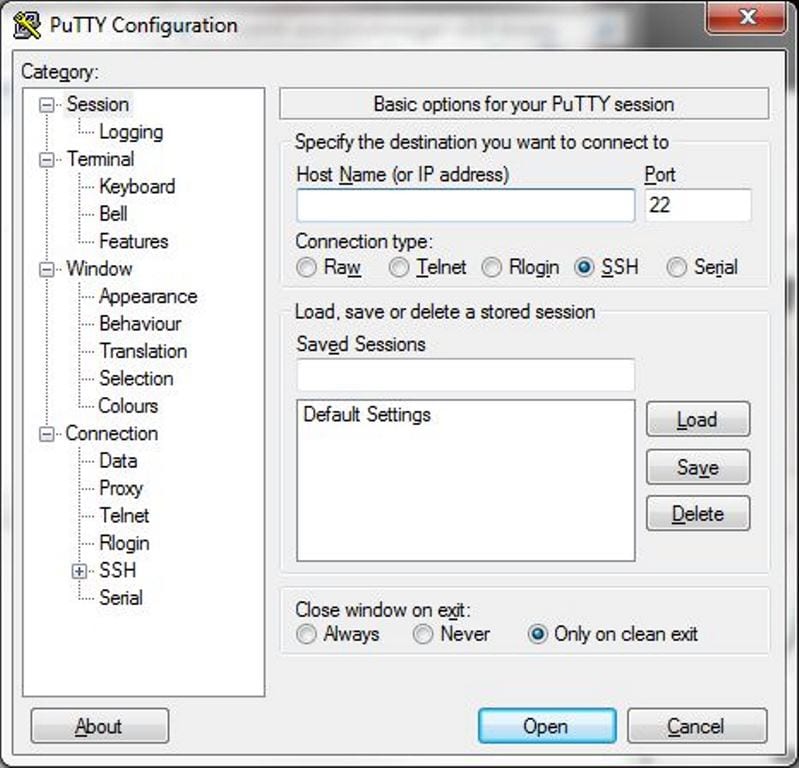

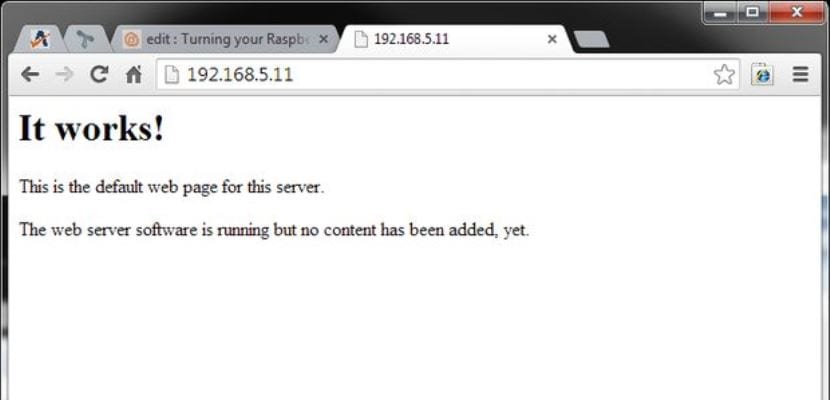
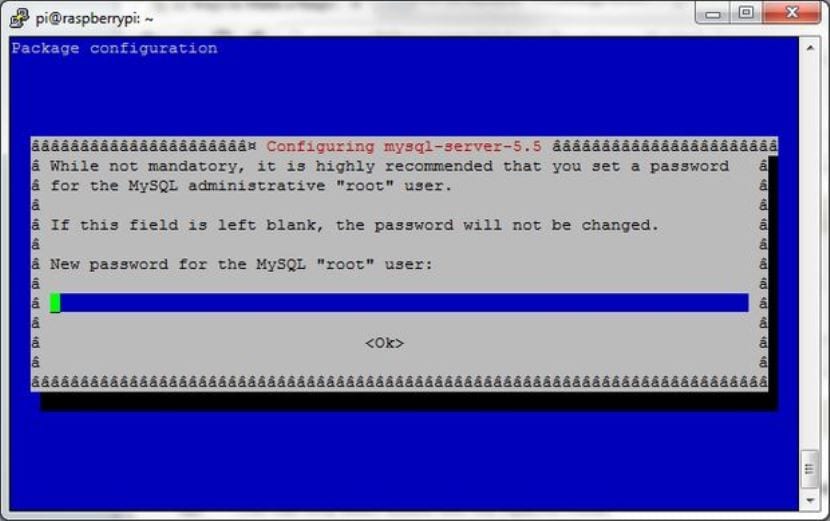
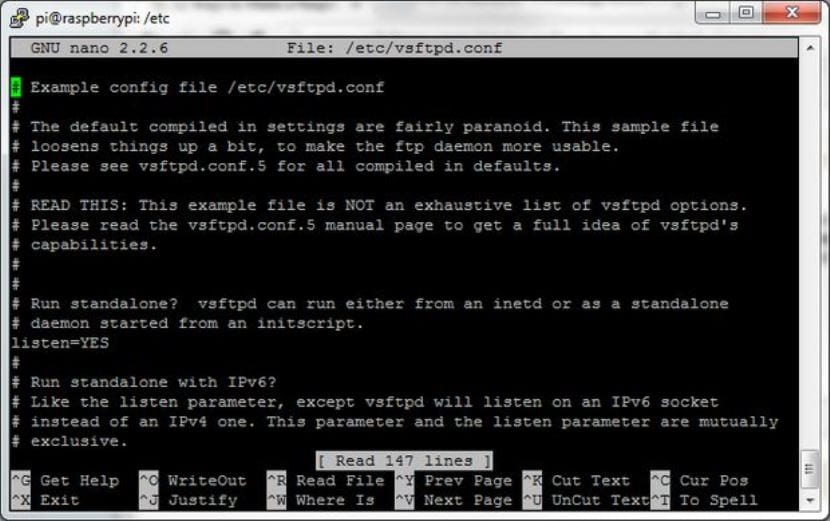
Врло добар чланак. Питајте, да ли је потребно ставити хладњак да бисте га користили на овај начин? Да ли би то било у реду са пасивним хлађењем?